Kako uključiti senzor na prijenosnom računaru Packard Bell. Touchpad na prijenosnom računalu ne radi.
Počnimo s običnim pitanjem informatička pismenost: "Što je touchpad u prijenosnom računalu?"
Prijenosna računala, netbookovi i drugi slični prijenosni uređaji (na primjer) obično uključuju ugrađeni računalni miš. Ovaj ugrađeni miš uopće nije poput uobičajenog računalnog miša kojim se možete kretati po stolu i pritisnuti gumbe.
Ugrađeni miš u prijenosna prijenosna računala ima potpuno drugačiji dizajn. Ako se obični miš pomiče po stolu, tada ugrađeni miš prijenosnih računala stoji, kako kažu, čvrsto. No možete ga pomicati prstima, što je potpuno analogno kao odgovor na kretanje običnog računalnog miša po stolu.
Prednosti touchpada ili čemu služi touchpad?
Takav fiksni uređaj ugrađenog miša prikladan je za prijenosna računala, gdje morate imati što manje pokretnih dijelova. Upravo zbog činjenice da je samo računalo prijenosno, nije poželjno da se u njemu kreće još nešto.
Na ovom ugrađenom mišu ne samo da možete pomicati prst, već i izvoditi mnoge druge radnje. Na primjer, možete dodirnuti ugrađeni miš, što će biti slično kliku na lijevi gumb uobičajeno kompjuterski miš... U naprednijim računalima, osobito u proizvodnji MAC -a Jabuka, na ugrađenom mišu možete rotirati sliku, povećavati ili smanjivati pokrete nekoliko prstiju i izvoditi mnoge druge prikladne radnje.
Također, ugrađeni miševi prijenosnih računala imaju lijevu i desnu tipku, potpuno analognu lijevoj i desnoj tipki konvencionalnog računalnog miša.
Budući da se radnje na ugrađenom računalnom mišu prijenosnih prijenosnih uređaja najčešće izvode dodirom prstiju na pravokutnoj platformi na kućištu računala, ovaj je miš svoj naziv "touchpad" dobio od engleskih riječi "touch" - dodirnuti i "pad" - platforma. Odnosno, jednostavnim jezikom
"Touchpad" znači "dodirnite podlogu prstima".
Dakle, govoreći u tehničkom smislu
"Touchpad" znači " Dodirna podloga».
Nedostaci dodirne podloge ili načina na koji touchpad ometa
Svaka pogodnost uvijek može imati lošu stranu - neugodnost. Ovaj "zakon štete" nije zaobišao dodirnu plohu, dodirnu ploču, ugrađeni miš prijenosnih računala. Činjenica je da se obično ova dodirna ploča strukturno nalazi neposredno ispod tipkovnice računala (prijenosno računalo, netbook, tablet računalo itd.). Prilikom rada s tipkovnicom možete nezapaženo sami slučajno dodirnuti dodirnu plohu, samu ploču (podlogu) koja se nalazi ispod tipkovnice.
Touchpad može osjetiti svaki dodir ne samo prstom, već i, na primjer, manžetom košulje, kao signal za akciju. Ovaj lažni signal će poslati signal računalu s dodirne podloge, na primjer, za pomicanje kursora miša gore, dolje, lijevo ili desno.
A sada zamislite, na primjer, da upisujete tekst. I odjednom, u jednom trenutku, kursor miša "sklizne" na potpuno drugo mjesto u tekstu, gdje nastavljate, ništa ne sumnjajući, dalje upisivati tekst. Ne znaju svi metodu, pa se pri tipkanju sva pažnja obično ne usmjerava na zaslon, već na tipkovnicu. I jednostavno ne primjećujete da se kursor već dugo "pomaknuo", a test je ispisan potpuno ne tamo gdje bi trebao biti.
Neugodan? Ipak bi. I onda morate sve urediti, potražiti gdje je tekst "otišao". Izvadite ga odatle, premjestite ga tamo gdje ovaj tekst pripada. Potrebno je puno vremena, a ponekad i dosadno da se sve popravi.
Stoga su se programeri prijenosnih prijenosnih računala dugo zabrinjavali zbog problema privremenog isključivanja dodirne podloge, dodirne podloge i ugrađenog miša. Naravno, ako je korisniku to potrebno. Ova je funkcija isključenja (i, naravno, uključena ako je touchpad ponovno tražen) vrlo zgodna. Stoga je uvijek korisno znati i moći koristiti ovu funkciju.
Zaključci i glavno pitanje:
Dodirna podloga analogna je računalnom mišu. Pojava takve dodirne ploče posljedica je osobitosti prijenosnih računala.
Kod kuće, gdje se prijenosno računalo može staviti na stol, mnogi ljudi radije koriste obični računalni miš. Tek tada priložena dodirna ploča može stati na put.
Postavlja se pitanje: je li moguće onemogućiti / omogućiti touchpad?
Proizvođači su zabrinuti zbog funkcije isključivanja dodirne podloge: prijenosna računala imaju posebnu tipku ili kombinaciju tipki. Bilo kakve posebne tehničke ili softver nema potrebe pribjegavati.
Opcija 1, kako omogućiti ili onemogućiti dodirnu plohu na prijenosnom računalu
Suvremeni modeli prijenosnih računala imaju mali udubljenje u kutu dodirne podloge. Ovo je gumb za uključivanje / isključivanje dodirne podloge. Dvaput pritisnite, aktivirate dodirnu ploču ili je onemogućujete ako je bila uključena. Ovo je vrlo zgodno, iako svi modeli prijenosnih prijenosnih računala ne nude takvu tipku.
Opcija 2, kako omogućiti ili onemogućiti dodirnu plohu na prijenosnom računalu
Na drugim prijenosnim računalima, da biste omogućili / onemogućili dodirnu plohu, morate pritisnuti kombinaciju tipki Fn i jednu od gornjih redaka F1-F12. Tipka Fn obično se nalazi u donjem desnom kutu tipkovnice. Koju od tipki F1-F12 pritisnuti može se procijeniti prema ikonama koje su nanesene na njih, a koje su izrađene u istoj boji kao i Fn.
Za prijenosno računalo Sony Vaio možete onemogućiti / omogućiti dodirnu ploču pomoću tipki Fn + F1. Jednom smo pritisnuli Fn + F1 i time onemogućili touchpad. Ponovnim pritiskom na Fn + F1 ponovno ćete omogućiti dodirnu plohu.

Riža. 1 Za prijenosno računalo Sony Vaio možete onemogućiti / omogućiti dodirnu ploču pomoću tipki Fn + F1.
Ikona za uključivanje / isključivanje dodirne ploče obično izgleda ovako: dodirna ploča - pravokutnik sa zaobljenim kutovima (slika "platforme"), ispod kojeg su prikazana dva mala pravokutnika (poput gumba, lijeva i desni gumbi miš) i povrh svega toga nalazi se križ, poput slova "x", što znači "isključeno". No, možda postoje i druge mnemotehničke slike dodirne ploče, ovdje se proizvođači računala trude najbolje što mogu.
Opcija 3, kako omogućiti / onemogućiti dodirnu plohu na prijenosnom računalu
Ako iz nekog razloga, pomoću opisanih metoda, nije moguće omogućiti ili onemogućiti dodirnu plohu s posebnim gumbom ili uz pomoć, tada se to može učiniti putem postavki BIOS -a. Za pristup tim postavkama morate držati pritisnutu tipku F2 ili Del tijekom pokretanja prijenosnog računala. U pravilu, kada je uključeno, pri dnu zaslona prikazuje se savjet koju tipku pritisnuti. Mora se zapamtiti da se ovaj upit pojavljuje vrlo kratko. I morate pritisnuti ovu tipku točno u trenutku kada se prikaže upit. U suprotnom će biti nemoguće ući u program za postavljanje BIOS -a; morat ćete ponovno pokrenuti prijenosno računalo.
U postavkama BIOS -a nalazimo stavku Pokazivački uređaj (doslovno "pokazivački uređaji"). Promijenite njegovu vrijednost na Omogućeno (doslovni prijevod "Omogućeno") ako želite omogućiti dodirnu plohu ili na Onemogućeno (doslovni prijevod "Onemogućeno") da biste onemogućili uređaj. Zatim izađite sa spremanjem (u pravilu ova stavka u izborniku za postavljanje BIOS -a izgleda kao "Spremi i izađi" ili "Izlaz uz spremanje") da bi promjene stupile na snagu.
Sjeti se s Postavke BIOS -a morate biti oprezniji, pogotovo ako ne znate čemu služi ova ili ona postavka. Možete čak i oštetiti računalo do te mjere da ga neće biti moguće popraviti, ovako je ovaj BIOS "podmukao".
Opcija 4, kako omogućiti / onemogućiti dodirnu plohu na prijenosnom računalu
Drugi način za pronalaženje informacija o tome kako onemogućiti / omogućiti dodirnu plohu na prijenosnom računalu. Da biste to učinili, možete koristiti upute za prijenosno računalo, koje nedavno, u pravilu, nisu na papiru, već u u elektroničkom formatu nalazi se na tvrdom disku C: prijenosnog računala, obično u mapi "Dokumentacija", ali ne nužno tamo.
Kad sve 4 opcije ne rade
Dakle, dodirnu plohu lako je uključiti i isključiti. No ako se dodirna ploča ne može uključiti opisanim metodama, tada je uređaj vjerojatno neispravan ili nije instaliran, na primjer, kao rezultat ponovne instalacije operacijski sustav(Htio sam, recimo, umjesto "izvornog" XP -a, instalirati sedam, ili umjesto "matičnih" sedam - osam!). No to je, kako kažu, druga priča.
P.P.S. Do pretplatite se na primanje novih članaka kojih još nema na blogu:
1) Unesite svoju adresu e-pošte u ovaj obrazac.
Iako su moderni mobilni i stacionarni modeli računala vrlo slični u pogledu korištenih komponenti, postoji niz značajki koje omogućuju, čak i iz jednostavnog opisa, da se naznači o čemu se točno radi. Na primjer, takva komponenta kao touchpad svojstvena je samo prijenosnim rješenjima, dok stacionarna koriste manipulator tipa miša.
Fizički, touchpad je mali ugrađen u kućište prijenosnog računala ispred bloka alfanumeričkih tipki. Za pomicanje kursora u programima, samo kliznite prstom preko njega. U skladu s tim, sustav jednostavno tretira jednostavan dodir točke, kao i klik mišem. Prilično zgodno rješenje jer nema potrebe nositi miš sa sobom za upravljanje. Međutim, ponekad se vlasnici prijenosnih računala pitaju zašto touchpad ne radi. Vjerovali ili ne, čak se i ovaj naizgled pouzdan uređaj može pokvariti. Pa zašto touchpad ne radi?
Podešavanje postavki
 Budući da postoji niz mogućih razloga, zbog čega touchpad ne radi, tada je za utvrđivanje potrebno samostalno izvršiti jednostavnu dijagnozu. Prije svega, potrebno je točno utvrditi kako se kvar očituje: senzor ni na koji način ne reagira na dodir prsta ili se kursor nestabilno pomiče, kao da se "zaglavi".
Budući da postoji niz mogućih razloga, zbog čega touchpad ne radi, tada je za utvrđivanje potrebno samostalno izvršiti jednostavnu dijagnozu. Prije svega, potrebno je točno utvrditi kako se kvar očituje: senzor ni na koji način ne reagira na dodir prsta ili se kursor nestabilno pomiče, kao da se "zaglavi".
I u prvom i u drugom slučaju, prije svega, potrebno je instalirati odgovarajući upravljački program u sustav. Ovaj upravljački program mogu se pronaći na disku koji dolazi s prijenosnim računalom ili preuzeti s web stranice proizvođača. Vrsta dodirne podloge navedena je u specifikacijama za računalo. Dakle, ako je Asus, tada biste trebali pronaći opis potrebnog modela na web stranici tvrtke u odjeljku "Podrška", gdje je točno naznačena vrsta dodirne ploče. Nakon toga (ako se kursor nestabilno kreće) morate otići na stavku "Miš" i pomaknuti klizač za promjenu osjetljivosti.
Isključivanje standardnim sredstvima
 Međutim, mnogo se češće korisnici suočavaju s činjenicom da touchpad ne radi djelomično, već u potpunosti. Iznenađujuće, glavni razlog za to leži u postupcima same osobe, a ne u oštećenju komponenti. Činjenica je da proizvođači prijenosnih računala omogućuju mogućnost onemogućavanja dodirne podloge pritiskom na određenu kombinaciju gumba. Posebnost je u tome što se na ovaj način isključena ploča ne može aktivirati jednostavnom ponovnom instalacijom operacijskog sustava. Računalo jednostavno "pamti" stanje, a da biste vratili operativnost, morate ponovno pritisnuti odgovarajuću kombinaciju gumba. To jest, ako dodirna podloga ne radi, morate pritisnuti tipke Fn i jedan od sustava F (1-12). Obično se slika dodirne ploče primjenjuje na željenu. Imajte na umu da postoje modeli prijenosnih računala koji automatski blokiraju rad senzora kada je priključen USB miš.
Međutim, mnogo se češće korisnici suočavaju s činjenicom da touchpad ne radi djelomično, već u potpunosti. Iznenađujuće, glavni razlog za to leži u postupcima same osobe, a ne u oštećenju komponenti. Činjenica je da proizvođači prijenosnih računala omogućuju mogućnost onemogućavanja dodirne podloge pritiskom na određenu kombinaciju gumba. Posebnost je u tome što se na ovaj način isključena ploča ne može aktivirati jednostavnom ponovnom instalacijom operacijskog sustava. Računalo jednostavno "pamti" stanje, a da biste vratili operativnost, morate ponovno pritisnuti odgovarajuću kombinaciju gumba. To jest, ako dodirna podloga ne radi, morate pritisnuti tipke Fn i jedan od sustava F (1-12). Obično se slika dodirne ploče primjenjuje na željenu. Imajte na umu da postoje modeli prijenosnih računala koji automatski blokiraju rad senzora kada je priključen USB miš.
BIOS sustava
Program za testiranje i podešavanje bilo kojeg računala omogućuje vam prilagodbu rada mnogih komponenti. Stoga, ako touchpad ne radi, morate se pobrinuti da njegov rad nije zabranjen u BIOS -u. Da biste to učinili, odmah nakon uključivanja prijenosnog računala morate pritisnuti F2 (ovisno o proizvođaču), odabrati odjeljak Napredno i postaviti stanje Omogućeno nasuprot linije Unutarnji pokazivački uređaj.
Problemi s hardverom
Budući da je dodirna podloga pričvršćena na matična ploča pomoću petlje, ponekad se potonji uklanja iz priključka, uzrokujući kvarove. Potrebno je rastaviti prijenosno računalo i provjeriti stanje petlje. Također, zbog visokih unutarnjih temperatura može doći do situacije kada je sam kontroler touchpada oštećen. U tom slučaju morate se obratiti servisnom centru.
Touchpad ne radi na prijenosnom računaru ASUS
Želite li znati kako zaraditi od 50 tisuća mjesečno na internetu?
Pogledajte moj video intervju s Igorom Krestininom
=>>
Dodirna podloga obavlja funkcije slične onima za koje je namijenjena PC miš... Iako bi mnogi korisnici prijenosnih računala preferirali drugu varijantu pokazivačkog uređaja, nekima je rad s dodirnom pločom postao prilično poznat i donekle još prikladniji.
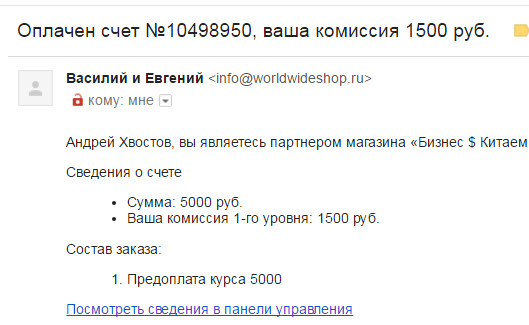
Želite li znati koje greške čine početnici? 
99% početnika čini ove greške i ne uspijeva u poslu i zaradi na Internetu! Pogledajte kako ne biste ponovili ove greške - "3 + 1 GREŠKE POČETNIKA UBIJU REZULTAT".
Trebate li hitno novac? 
Preuzmite besplatno: " TOP - 5 načina da zaradite na internetu". 5 bolji načini zarada na Internetu, koja će vam zajamčeno donijeti rezultate od 1.000 rubalja dnevno ili više.
Evo gotovog rješenja za vaše poslovanje! 
A za one koji su navikli uzimati gotova rješenja, postoji "Projekt gotovih rješenja za početak zarade na internetu"... Saznajte kako započeti vlastiti posao na internetu, čak i najzeleniji početnik, bez tehničkog znanja, pa čak i bez stručnosti.
Dodirna podloga ili dodirna podloga na prijenosnom računalu je ugrađeni miš koji je dizajniran za korištenje prijenosno računalo prikladnije. Ovaj uređaj je izumljen davne 1988. godine, a popularnost dodirne ploče došla je tek 6 godina kasnije, kada je instalirana na prijenosna računala Apple PowerBook.
I premda mnogi korisnici i dalje radije koriste zasebnu, onemogućujući dodirnu plohu, svi je imamo barem ponekad, ali postoje situacije kada nema miša pri ruci i morate koristiti ugrađeni. Što učiniti ako touchpad na prijenosnom računalu prestane raditi - o tome ćemo saznati u nastavku.
Zašto touchpad na mom prijenosnom računalu ne radi?
Razloga može biti nekoliko. Krenimo redom od najjednostavnijeg. U 90% slučajeva sve se riješi jednostavnim uključivanjem touchpada na tipkovnici. Za to su predviđene posebne kombinacije, kada je jedna tipka funkcijska tipka Fn, a druga jedna od 12 F na vrhu tipkovnice.
Evo mogućnosti kombinacije za različiti modeli prijenosna računala:
- Acer - Fn + F7;
- Asus - Fn + F9;
- Dell - Fn + F5;
- Fujitsu - Fn + F4;
- Gigabajt - Fn + F1;
- Lenovo - Fn + F6.
No nisu sve proizvodne tvrtke tako jednostavne. Na primjer, kada dodirna podloga na prijenosnom računalu Asus ne radi, tada morate pritisnuti odgovarajuću kombinaciju tipki, ali ako dodirna podloga na prijenosnom računalu HP ne radi, sve je drugačije.
Ova i neke druge tvrtke odmiču se od uobičajenog rasporeda tipkovnice, stavljajući gumb za uključivanje touchpada na samu ploču, postavljajući ga u gornji lijevi kut. Ima svjetlosnu indikaciju za jednostavno prepoznavanje stanja uključivanja / isključivanja dodirne podloge. Samo trebate dvaput dodirnuti indikator, koji je dodirni gumb.
Drugi razlog zašto ploča na dodir ne radi može biti uobičajeno onečišćenje ploče i dodirivanje mokrim prstima. Trebate samo obrisati dodirnu ploču vlažnom krpom, a zatim obrisati površinu. Pa, ili obrišite ruke.
Softverski omogućen touchpad
Nakon ponovne instalacije OS -a ponekad postoje problemi s ispravan rad ploča na dodir. To ima veze s upravljačkim programom uređaja. Samo trebate instalirati potreban vozač s diska koji dolazi s prijenosnim računalom ili ga preuzmite s web stranice proizvođača.
Manje uobičajeno, ali i dalje se događa onemogućavanje dodirne podloge u BIOS -u prijenosnog računala. A da biste riješili problem, morat ćete otići upravo u ovaj BIOS. To se može učiniti tijekom pokretanja računala pritiskom na određeni gumb. Ovisno o marki prijenosnog računala, to mogu biti Del, Esc, F1, F2, F10 i drugi.
Da biste odredili trenutak pritiska, morate slijediti natpise - trebao bi se pojaviti naziv ključa za ulazak u BIOS. Nakon ulaska morate pronaći stavku izbornika koja je odgovorna za upravljanje ugrađenim uređajima i vidjeti njeno stanje.
Omogućavanje / onemogućavanje dodirne podloge određeno je natpisima Enabled i Disabled. Nakon odabira željenog stanja, morate spremiti promjene.
Hardverski kvar touchpada prijenosnog računala
Kad niti jedna od ovih metoda nije imala željeni učinak, uvlače se sumnje u hardver, odnosno fizički kvar touchpada. To može biti loš spoj kabela s matičnom pločom ili mehaničko oštećenje ploče. U prvom slučaju dovoljno je samo popraviti priključni konektor.
Samo-uklanjanje takvih razloga potrebno je poduzeti samo ako ste potpuno sigurni u svoje znanje i vještine pri rastavljanju i sastavljanju prijenosnog računala. U protivnom preporučujemo da potražite kvalificiranu pomoć od stručnjaka.
Unatoč urlikanju mobilnosti, dodirna podloga na prijenosnom računalu nije jedna od najpopularnijih kontrola, već se doživljava kao alternativa. Ali uzalud. Pogodnosti su očite. Prijenosni računari postaju sve manji i lako se mogu nositi zajedno u jednoj torbici, a za "punjenje" i miša potrebni su vam, doduše mali, ali dodatni pretinci. Također, svi savršeno dobro razumiju da je rad s mišem dok vam je prijenosno računalo u krilu barem neugodan. Prilagođavanje dodirne podloge omogućuje vam da optimizirate svoj rad što je više moguće. I neka naravno bude nezgodno igrati, ali raditi je više nego dovoljno.
Za one koji ne razumiju o kakvom „Putu“ govorimo, pojasnit ću. Touchpad je touchpad, obično s dvije tipke, koji se nalazi točno ispod tipkovnice prijenosnog računala. Pomicanjem prsta po ploči upravljate kursorom. Dodirne podloge s više dodira omogućuju vam da povećate ili umanjite označeno radno područje... Ali postoje kvarovi zbog kojih ćemo na prijenosnom računalu Kako riješiti takav problem, pokušat ćemo to shvatiti.
Najčešće ljude muči ne toliko slom dodirne ploče koliko njezin neispravan rad... Ili kursor "skoči" po ekranu, tada ga je potrebno prevesti u jednom smjeru, a on "odleti" u suprotnom smjeru, pa polako, pa se brzo pomiče ... Jednom riječju, ponaša se nepredvidljivo. Malo je vjerojatno da je postavka dodirne podloge oborena, najvjerojatnije ste nedavno ručali sjedeći ispred računala. Jednostavno masno mjesto na dodirnoj podlozi puno je iznenađenja. Problem se obično rješava jednostavno. Potreban vam je pamučni štapić sa sapunom, vlažna maramica i 15 minuta slobodnog vremena. Postupak je, mislim, jasan.
Touchpad je čist, ali rezultat i dalje nije pozitivan? Tada ste ploču možda koristili čistim, ali ne i suhim rukama. Touchpad ne podnosi kapljice vode. Naravno, ne upija vlagu, ali to se osjetno odražava na kvalitetu rada. Neka vaši prsti budu čisti i suhi. U krajnjem slučaju, trebali biste otići u postavke i pokrenuti karticu "Miš". Podesite osjetljivost. Možda je to problem. Ako vam dodatne funkcije dodirne ploče ne rade, na primjer, pomicanje i sve je u redu, onda je to greška vašeg softvera. Preuzmite i instalirajte sa web stranice proizvode ažurirane upravljačke programe i bit ćete sretni.
Događa se da touchpad ni pod kojim uvjetima ne radi na prijenosnom računalu. Nema reakcija na izravnu izloženost. Nije isključeno da je jednostavno onemogućeno. Kako uključiti touchpad na prijenosnom računalu nije teško saznati. Samo izbliza pogledajte tipkovnicu. Držite tipku Fn u kombinaciji s jednim od F5-12. Prečaci se na prijenosnim računalima dodjeljuju drugačije, ali nema toliko mogućnosti. Probaj.
Događa se da zbog jednostavnog propusta postavki standardnih uslužnih programa dodirna podloga ne radi na prijenosnom računalu. Provjerite status programa u donjem desnom kutu radne površine, pored sata. Do greške je moglo doći zbog nepravilnog isključivanja računala.
Stvari su gore kad sve znaš moguće načine kako uključiti touchpad na prijenosnom računalu i svi su ih isprobali, ali problem je njegovo oštećenje. Možda ste ga pogodili u napadu bijesa. Zapamtiti! Svaki udarac po prijenosnom računalu ozbiljan je udarac po džepu. Dobro razmislite i zapišite.
Kao posljednje sredstvo. Touchpad ne radi na prijenosnom računalu? Kupite si prijenosni USB miš i ne brinite o obnavljanju dodirne podloge. Upravo to rade u većini slučajeva. Slomljena dodirna podloga često se ne može popraviti. Mora se promijeniti u servisnom centru. Ova usluga košta od 20 USD. Sada odlučite što vam je prikladnije. Vjerojatno, znajući stanje stvari, sada će većina vas radije sve više koristiti tehniku. Posebno bi ovo trebalo naučiti djecu koja vole jesti u blizini računala - i uštedjet ćete tehnologiju, a djecu ćete naučiti lekciju o odgoju, a pitanje što učiniti kada touchpad ne radi na prijenosnom računalu će prestani se brinuti.
 Greške u singularnosti?
Greške u singularnosti? Samo se uzrok 2 ruši
Samo se uzrok 2 ruši Terraria se neće pokrenuti, što da radim?
Terraria se neće pokrenuti, što da radim?